Тема: СЕРВИСНЫЕ (СЛУЖЕБНЫЕ) ПРОГРАММЫ WINDOWS, СТАНДАРТНЫЕ ПРОГРАММЫ WINDOWS
3. Перечислите порядок действий, которые нужно произвести, чтобы посмотреть информацию о драйвере видеокарты? Запишите в тетрадь.
Тема: СЕРВИСНЫЕ (СЛУЖЕБНЫЕ) ПРОГРАММЫ WINDOWS, СТАНДАРТНЫЕ ПРОГРАММЫ WINDOWS
Служебные программы (утилиты)– это программы, используемые для выполнения таких вспомогательных функций как работа с файлами и папками, диагностирование аппаратуры, просмотр и конвертация файлов, оптимизация дискового пространства, восстановление поврежденной информации, антивирусные средства и т.д.
Классификация служебного ПО:
1. Диспетчеры файлов (файловые менеджеры).
2. Средства сжатия данных (архиваторы).
3. Средства просмотра и конвертации.
4. Средства диагностики.
5. Средства мониторинга.
6. Средства коммуникации.
7. Средства компьютерной безопасности.
В составWindows входят программы, служащие для обеспечения эффективной работы дисков и системы. Группа таких программ представлена в Главном меню Пуск → Программы→Стандартные →Служебные.
Служебные программы windows
Рассмотрим некоторые из них:
Ути́ли́та (англ. utility или tool) — вспомогательная компьютерная программа в составе общего программного обеспечения для выполнения специализированных типовых задач, связанных с работой оборудования и операционной системы (ОС).
Утилита «Форматирование» предназначена для создания файловой структуры на носителе информации: разметки дорожек, разбиения дорожек на сектора, проставления на них специальных меток.
Утилита «Дефрагментация диска»позволяет повысить скорость доступа к информации и объединить в одной непрерывной области данные, принадлежащие одному файлу. То есть если данные записаны на диске не неправильно, а фрагментами, то доступ к ним занимает больший промежуток времени, чем могло бы быть при непрерывной записи. Такая ситуация возникает тогда, когда происходит интенсивная работа с диском (информация часто записывается и стирается).
Утилита «Проверка диска» позволяет проверить жесткий диск на наличие логических и физических ошибок. После этого области, содержащие логические ошибки, могут быть исправлены. Логические ошибки могут возникать вследствие неправильного выключения компьютера или интенсивного использования диска.
Утилита «Очистка диска» позволяет освободить место на жестком диске. Она проверяет диск и выводит перечень временных файлов и файлов загружаемых из интернета, а также ненужных программных файлов. После подтверждения программа удаляет временные файлы.
Утилита «Сведения о системе» выполняет сбор сведений о конфогурации системы и содержит меню, позволяющее открыть связанные разделы описания системы.
Утилита Архиватор– программа, которая осуществляет сжатие данных в один файл архива для более легкой передачи или компактного хранения. В качестве данных обычно выступают файлы и папки. Процесс создания архива называется архивацией, или упаковкой (сжатием, компрессией), а обратный процесс – распаковкой, или экстракцией.
Что такое Стандартные и Служебные программы Windows 10, где находятся, зачем нужны
К основным функциям программ-архиваторов относят следующие: 1) создание архивов; 2) защита архивов от просмотра и несанкционированной модификации; 3) извлечение файлов из архива.
На компьютере мы можем решать массу разнообразных задач, и в этом нам помогают программы. Программ существует великое множество и, как правило, каждая программа предназначена для решения какой-то одной задачи, например, просмотр видео или работа с текстом.

В операционной системе Windows есть ряд встроенных программ, которые могут быть нам полезны. Поскольку эти программы устанавливаются автоматически вместе с установкой на компьютер операционной системы, то их назвали Стандартными программами. Мы с вами рассмотрим некоторые из них.
Как и все программы, установленные на компьютере, значки стандартных программ находятся в меню Пуск. Заходим в меню Пуск, переходим во Все программыи ищем в списке папку Стандартные. Если нажать на этой папке левой кнопкой мыши, то она раскроется, и мы увидим список программ, которые по умолчанию установлены в Windows. Некоторые из этих программ могут быть нам полезны, поэтому давайте рассмотрим их. Мы поговорим о программах Блокнот, WordPad, Paint, Калькулятор, Звукозапись и Проводник.
Программа Блокнот является текстовым редактором. Это значит, что данная программа предназначена для работы с текстом. Блокнот – одна из самых простых программ по работе с текстом. В ней мы можем только вводить текст и редактировать его. Изменять шрифт или размер отдельных символов, т.е. производить форматирование текста, в этой программе мы не можем.
Но, тем не менее, эта программа может быть полезна, так как она очень проста, документы, созданные в ней, занимают очень немного места, к тому же Блокнот установлен на всех компьютерах с Windows и поэтому документы, созданные в этой программе можно открыть на любом компьютере. Программу удобно использовать для протоколирования записей с автоматическим указание даты их создания. Для этого в начало документа (в первую позицию первой строки) нужно ввести с клавиатуры команду .LOG. После сохранения этого документа при каждом его последующем открытии в конце записи всегда автоматически будет появляться текущая дата. Сделайте несколько записей в программе «Блокнот», с небольшим интервалом времени, каждый раз сохраняя и открывая документ для следующей записи.
WordPad делает тоже что и «Блокнот» плюс позволяет форматировать текст, т.е. изменять его внешний вид и вносить в наш текстовый документ другие объекты, например, изображения.
Также как и у программы Блокнот, у WordPad есть пространство для ввода текста и после запуска программы мы можем сразу приступить к работе. Пространство для ввода текста по ширине равно обычному листу писчей бумаги и вы визуально можете видеть, как будет выглядеть ваш текст после вывода его на печать.
Теперь давайте рассмотрим программу Paint, с помощью которой мы сможем создавать простейшие рисунки и даже вставлять их в текстовые документы WordPad.
Сразу хочу сказать, что эта программа очень малофункциональна и не очень удобна, но в ней используются инструменты, с которыми вы обязательно встретитесь в более функциональных программах, предназначенных для работы с графикой и изображениями.
В стандартных программах Windows есть одна очень маленькая, простая, но вполне полезная программа, которая называется Звукозапись. Вы можете ее использовать в качестве диктофона. Все что вам понадобится, это микрофон, подключенный к вашему компьютеру.
 |
| Рис. Программа Звукозапись |
Для начала работы программы вам нужно просто нажать на кнопку «Начать запись» и после этого надиктовать ваш текст. Затем вы останавливаете запись, и программа предлагает вам сохранить ваш звуковой файл. После сохранения файла вы сможете его прослушать с помощью любого проигрывателя аудиофайлов.
Программа Калькулятор из папки Стандартная в меню Пуск.
 |
Если вы имели дело с обычным калькулятором, то вам не составит труда производить вычисления с помощью одноименной программы. Все функции стандартны. Вы можете вводить цифры и арифметические действия, нажимая на соответствующую кнопку мышкой или же воспользоваться клавиатурой и вводить цифры и операции с нее. Удобно пользоваться малой клавиатурой, только убедитесь, что режим NumLock включен.
Обратите внимание на то, что в программе есть также строка с выпадающими меню Вид, Правка и Справка.
В меню Вид можно выбрать один из вариантов калькулятора – Обычный, Инженерный, Программист и Статистика. Каждый из этих вариантов содержит специализированные операции и действия, и вы можете выбрать именно тот, который подходит для решения вашей задачи.
В режимах Обычный и Инженерный есть возможность включить Журнал вычислений. Тогда у вас будут отслеживаться все ваши действия и вычисления, и вы сможете изменять значения вычислений, которые уже занесены в Журнал.
Еще в меню Вид можно настроить режимы вычислений. Мы можем производить обычные операции и действия с числами – Обычный режим, или же воспользоваться режимами Преобразование единиц, Вычисление даты и Листы.
В режиме Преобразования единиц можно перевести одну физическую величину в другую, например, вес в граммах перевести в фунты или температуру в градусах Цельсия перевести в градусы Фаренгейта.
 |
| Рис. Режимы вычислений – Преобразование единиц |
В режиме Вычисления дат,можно рассчитать временной интервал между двумя выбранными вами датами, т.е. узнать, сколько лет, месяцев и дней между ними. Также вы можете узнать, какой день будет или был какое-то время назад. Для этого нужно указать дату и прибавить или вычесть от нее необходимое количество лет, месяцев и дней.
 |
| Рис. Вычисление дат |
И последний режим – Листы. Он позволяет вам рассчитать платежи по кредитам, лизингу, а также рассчитать экономию топлива.
 |
| Рисунок Режим Листы — Ипотека |
В меню Правка находятся уже знакомые нам операции Копирования и Вставки, так как числовые значения вы можете, как копировать из калькулятора, так и вставлять их в него из других программ через буфер обмена. Также здесь вы найдете инструменты по работе с Журналом калькулятора.
Стикеры часто используют для заметок, т.е. вы пишите небольшую заметочку или напоминание на стикере и приклеиваете его на край монитора. Этим самым ваша заметка будет всегда у вас на глазах, и вы не забудете сделать запланированное дело.
 |
 |
| Рис. Бумажный стикер | Рис. Записка на Рабочем столе |
В операционной системе Windows есть стандартная программа, которая вам позволяет создавать точно такие же стикеры и размещать их на Рабочем столе.
 |
| Рис. Контекстное меню Записки |
Эта программа называется Запискии находится она в Стандартных программах. После того, как вы запустите программу Записки, на Рабочем столе будет создан виртуальный стикер, в котором мы можем написать абсолютно любой текст – нашу заметку. Если необходимо изменить размер стикера, то достаточно навести указатель мыши на один из его углов, указатель изменится на двусторонне направленную стрелочку, теперь достаточно нажать левую кнопку мыши и удерживая ее переместить мышь. Стикер будет изменять свой размер.
Если вы хотите добавить несколько стикеров, то достаточно нажать «+» в верхнем левом углу. На Рабочий столбудет добавлен следующий стикер.
Можно изменять цвет стикеров. Для этого нужно вызвать контекстное меню на стикере и выбрать цвет из списка.
Если вы хотите удалить записку, то нужно просто нажать на крестик, расположенный в верхнем правом углу. Записки будут автоматически запускаться со стартом Windows.
Источник: mydocx.ru
Служебные программы Windows. Назначение, краткая характеристика
Операционная система Windows содержит служебные программы.
Служебные приложения Windows предназначены для обслуживания персонального компьютера и самой операционной системы. Они позволяют находить и устранять дефекты файловой системы, оптимизировать настройки программного и аппаратного обеспечения, а также автоматизировать некоторые рутинные операции, связанные с обслуживанием компьютера.
В служебные программы Windows входят: Вас приветствует Windows; дефрагментация диска; мастер обслуживания; проверка диска; очистка диска; сведения о системе; агент сжатия; преобразование диска в FAT32; сжатие данных.
«Вас приветствует Windows» (Welcome to Windows) — запускает мультимедийную заставку, из которой можно узнать о новинках Windows. С помощью этой программы можно понять, есть ли там ответы на возникающие у вас вопросы.
«Дефрагментация диска» (Disk Defragmenter) — служебное приложение, предназначенное для оптимизации структуры диска путем изменения расположения файлов на диске, которые могут быть разбросаны по всей поверхности диска. Понятие дефрагментации связано с процессом записи файлов на диске. Файлы на чистый диск пишутся подряд, занимая кластеры, идущие друг за другом. Однако уже после нескольких операций удаления файлов появляются короткие цепочки кластеров, окруженные занятыми кластерами. При записи очередного файла используются именно эти кластеры, а файл будет располагаться в кластерах, разбросанных по поверхности диска.
Дефрагментация (т.е. улучшение структуры фрагментированности диска) производится перемещением фрагментов файлов в новое место, где они могут идти друг за другом подряд, занимая следующие друг за другом кластеры. В процессе перемещения фрагментов файлов используются свободные кластеры. Чем больше на диске свободного пространства перед началом фрагментации, тем проще проводить дефрагментацию. Желательно иметь не менее 10% рабочего пространства.
«Мастер обслуживания» (Windows Tune-up) — предназначена для составления расписания обслуживания диска с помощью программ по очистке, проверке, дефрагментации диска, а также для их автоматического выполнения.
Программа имеет два режима работы, которые устанавливаются кнопкой выбора в окне: непосредственное обслуживание по расписанию; составление расписания обслуживания.
В первом режиме Мастер немедленно приступает к обслуживанию компьютера, вызывая для этого стандартные программы очистки, проверки и дефрагментации диска.
Во втором режиме осуществляется подготовка расписания обслуживания по этапам: устанавливается время начала обслуживания, для ускорения загрузки Windows снимаются некоторые автоматически запускаемые программы, производится настройка программ дефрагментации, проверки и очистки диска.
«Проверка диска» — это исключительно важная программа, которую следует использовать достаточно регулярно. Она позволяет выявлять логические ошибки в файловой структуре (Стандартная проверка), а также физические ошибки, связанные с дефектами поверхности жесткого диска (Полная проверка).
Режим стандартной проверки диска обеспечивает только поиск и устранение логических дефектов в области диска, занятой папками и файлами. Стандартную проверку рекомендуется проводить после каждого сбоя в работе компьютера, особенно после некорректного завершения работы с операционной системой.
Режим полной проверки диска в дополнение к стандартной проверке включает тестирование всей поверхности диска. Полную проверку достаточно проводить два раза в год или в случае сомнений в качестве жесткого диска.
«Очистка диска» (Disk Cleanup) — предназначена для удаления ненужных файлов и папок. Она может выполнять свои функции без участия человека. Такие программы в среде Windows называют программами-агентами. Использование программы «Очистка диска» особенно актуально, когда компьютер работает в автоматическом режиме, например, ночью, когда нет рядом человека, а для продолжения работы не хватает места на диске.
«Сведения о системе» (System Information) — это специальный пакет программных средств, собирающих сведения о настройке операционной системы Windows, ее приложений и оборудования компьютерной системы. Средства этого пакета предназначены для специалистов, выполняющих ремонтно-восстановительные работы. Его дополнительное преимущество состоит в том, что он позволяет провести диагностику компьютера с удаленного сервера.
Программа «Агент сжатия» предназначена для дополнительного уплотнения файла сжатого тома. Она работает весьма медленно, но ее работу можно автоматизировать с помощью программы «Назначенные задания». Все настройки этой программы можно задать заранее и выполнять по расписанию.
«Преобразование диска в FAT32» (Drive Converter) — помогает преобразовать файловую систему FAT16 существующего жесткого диска в FAT32, не разбивая диск на разделы. Наряду с поддержкой EIDE-дисков большой емкости (более 2 Гбайт) в FAT32 используются кластеры меньшего размера (4 Кбайт), что повышает плотность заполнения дискового пространства. Недостаток файловой системы FAT32 в том, что она несовместима с другими операционными системами, в том числе и со старыми версиями Windows. И потому перед принятием решения о преобразовании файловой системы для полноты картины запустите утилиту преобразования, а затем нажмите кнопку «Сведения» (Details).
Программа «Сжатие данных» предназначена для повышения плотности записи данных на жесткий диск. В ее основе лежит принцип устранения избыточности информации. Избыточностью обладают почти все файлы данных, ранее не уплотненные иными средствами.
Источник: vuzlit.com
Служебные программы. Назначение. Классификация служебных программ
Назначение служебных программ (утилит) состоит в автоматизации работ по проверке и налаживанию компьютерной системы, а также для улучшения функций системных программ. Некоторые служебные программы (программы обслуживания) сразу прибавляют в состав операционной системы, дополняя ее ядро, но большинство являются внешними программами и расширяют функции операционной системы. Т.е., в разработке служебных программ отслеживаются два направления: интеграция с операционной системой и автономное функционирование.
Классификация служебных программных средств:
1. Диспетчеры файлов (файловые менеджеры). За их помощью выполняется большинство операций по обслуживанию файловой структуры копирования, перемещение, переименование файлов, создание каталогов (папок), уничтожение объектов, поиск файлов и навигация в файловой структуре. Базовые программные средства содержатся в составе программ системного уровня и устанавливаются вместе с операционной системой.
2. Средства сжатия данных (архиваторы). Предназначенны для создания архивов. Архивные файлы имеют повышенную плотность записи информации и соответственно, эффективнее используются носители информации.
3. Средства диагностики. Предназначенные для автоматизации процессов диагностирования программного и аппаратного обеспечения. Их используют для исправления ошибок и для оптимизации работы компьютерной системы.
4. Программы инсталляции (установление). Предназначенные для контроля за добавлением в текущую программную конфигурацию нового программного обеспечения. Они следят за состоянием и изменением окружающей программной среды, отслеживают и протоколируют образование новых связей, утерянные во время уничтожения определенных программ. Простые средства управления установлением и уничтожением программ содержатся в составе операционной системы, но могут использоваться и дополнительные служебные программы.
5. Средства коммуникации. Разрешают устанавливать соединение с отдаленными компьютерами, передают сообщение электронной почты, пересылают факсимильные сообщения и т.п..
6. Средства просмотра и воспроизведение. Преимущественно для работы с файлами, их необходимо загрузить в «родную» прикладную систему и внести необходимые исправления. Но, если редактирование не нужно, существуют универсальные средства для просмотра (в случае текста) или воспроизведение (в случае звука или видео) данных.
7. Средства компьютерной безопасности. К ним относятся средства пассивной и активной защиты данных от повреждения, несанкционированного доступа, просмотра и изменения данных. Средства пассивной защиты — это служебные программы, предназначенные для резервного копирования. Средства активной защиты применяют антивирусное программное обеспечение. Для защиты данных от несанкционированного доступа, их просмотра и изменения используют специальные системы, базирующиеся на криптографии.
Помощником пользователя в общении с компьютером выступают также замечательные программы — операционные оболочки. На IBM-Совместных компьютерах вставленная одна из наиболее популярных оболочек — Norton Commander. Любой пользователь, работающий на IBM-Совместном компьютере, знает эту программу-оболочку. Ее по праву можно назвать одной из самых популярных программ-оболочек.
Особый интерес представляет программа-оболочка Windows, которая была разработана фирмой Microsoft . Создавая эту оболочку, разработчики старались максимально облегчить взаимодействие пользователя с компьютером: Windows общается с пользователем с помощью небольших рисунков, которые называются пиктограммами или иконками (от английского icon), выбор рисунков осуществляется с помощью “мыши”. Начинающий пользователь имеет возможность получить на экране помощь, которая все время находится “под рукой”.
Системные утилиты — группа программ которая включает в себя программы обслуживания дисков, архиваторы, программы тестирования оборудования и борьбы с вирусами.
Источник: studfile.net
Глава 7. Основные программы Windows 10
В этой части самоучителя, кратко опишем предназначения Служебных и Стандартных программ Windows 10.
Найти их можно в соответствующих каталогах, нажав кнопку Пуск.
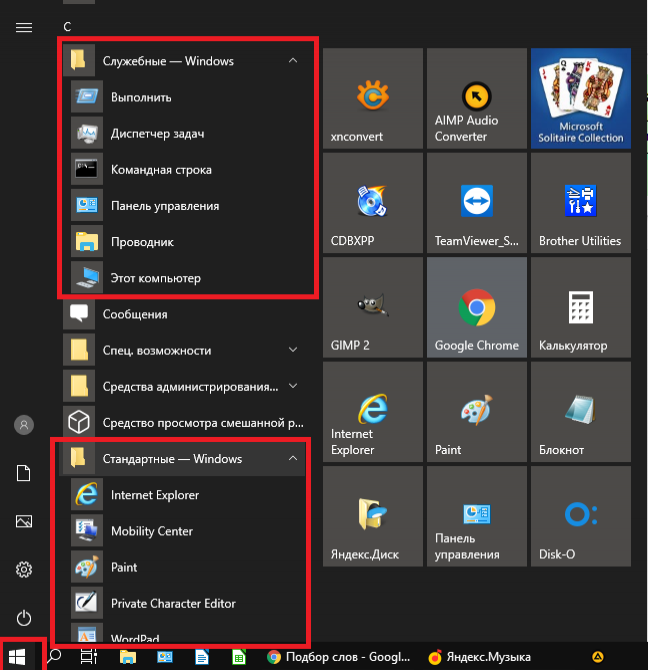
Выполнить
— программа, которая с незапамятных времён кочует из версии в версию Windows. Запуска программ, которые входят в стандартный набор Windows.
Саму программу Выполнить можно запустить нажав на клавиатуре сочетание клавиш Windows + R. Запуск программ осуществляется путем ввода их названия в строку. Например: calc — запускает калькулятор, winver — показывает версию операционной системы, regedit — редактор реестра, msconfig — конфигурация системы и т.д.
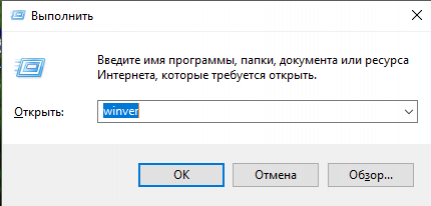
Диспетчер задач
— если зависла какая-то программа, то Диспетчер задач это то, что вам нужно. В нём отображаются все работающие в данный момент программы и процессы, причём почти любой процесс или программу можно аварийно выключить. Запустить программу Диспетчер задач можно нажав сочетание клавиш CTRL+ALT+DEL или щёлкнув правой кнопкой Панель задач выбрать соответствующий пункт в появившемся меню. По умолчанию Диспетчер задач Wimdows 10 запускается в «упрощенном» виде и показывает только запущенные программы, которые можно аварийно завершить в случае «зависания».
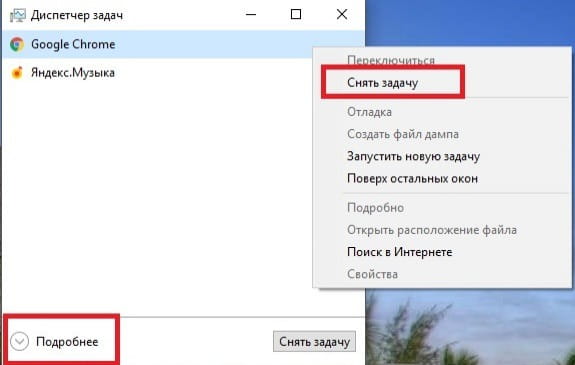
Если нажать кнопку Подробнее, то Диспетчер задач перейдёт в расширенный вид, где дополнительно можно увидеть все выполняющиеся процессы, графики загруженности памяти, процессора, сети и много других интересных параметров.
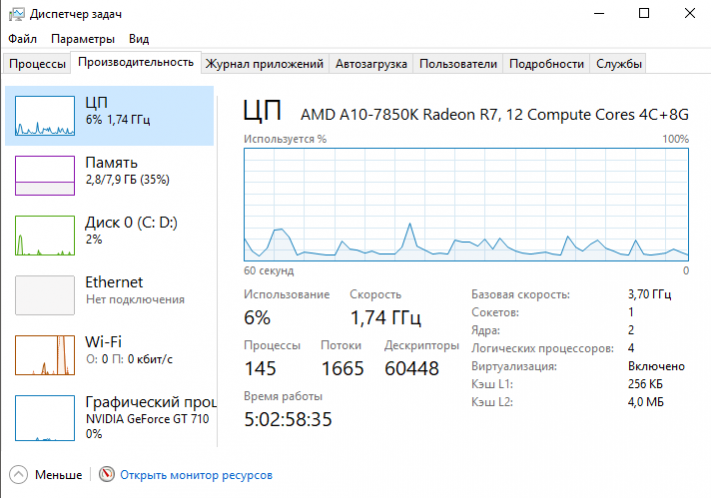
Командная строка
— для выполнения различных команд без использования графического интерфейса. Позволяет администраторам и опытным пользователям делать то, что невозможно сделать или делать дольше. Простому пользователю Командная строка не нужна.
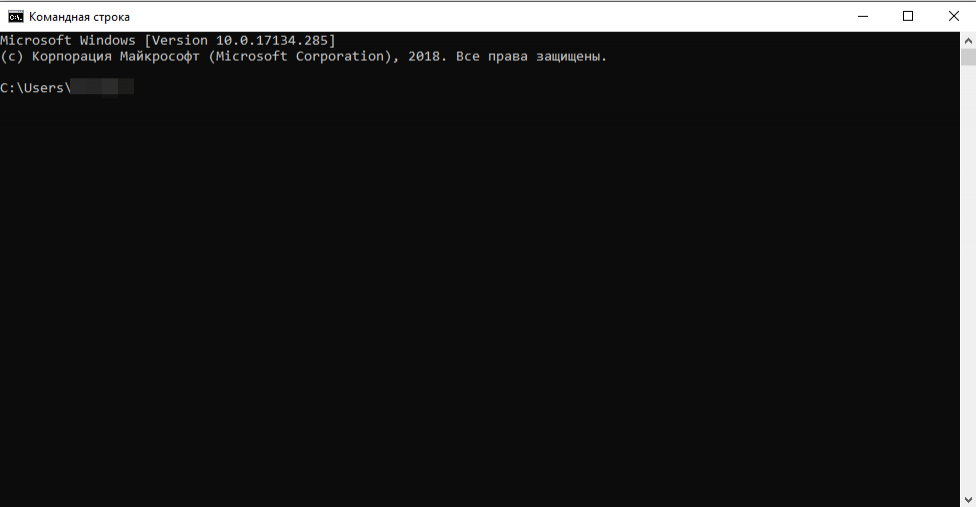
Панель управления
— «сердце» ОС Windows. Правда в Windows 10 появилось второе сердце, под названием Параметры. Через Панель управления осуществляется контроль над всеми функциями Windows. Посвятим Панели управления в следующую главу.
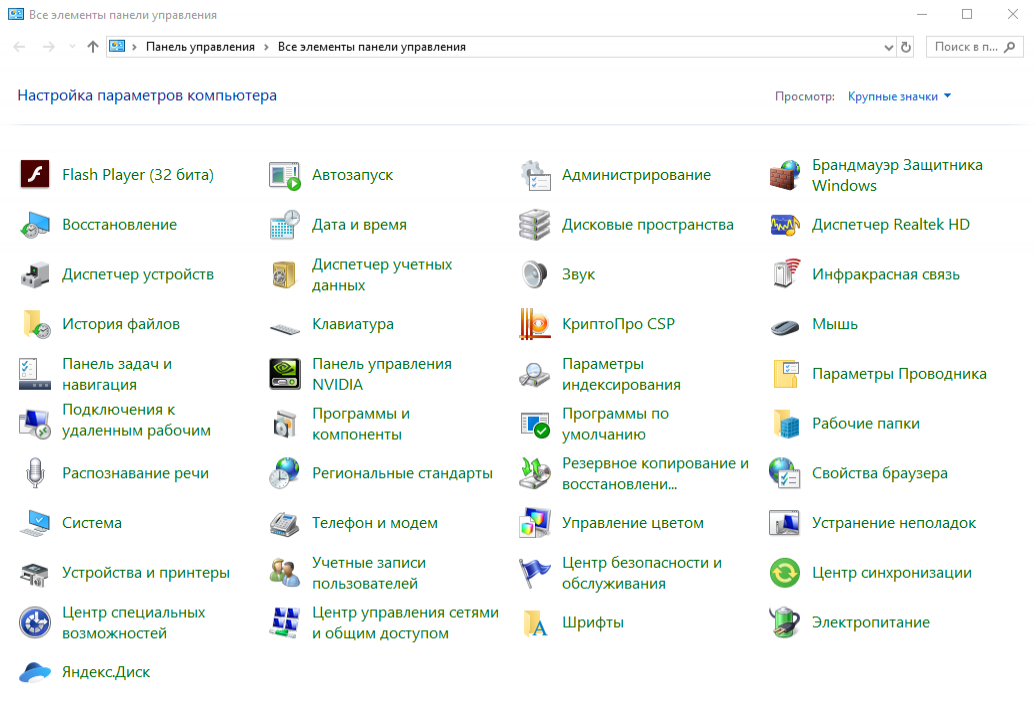
Проводник и Этот компьютер
— одно и тоже. Посмотрите на скриншот. Этот компьютер — часть проводника, в котором отображаются диски, установленные в системе. Подробнее проводник рассмотрен в Главе 5.
Источник: mostik.info